打开远程桌面连接快捷键
来源:系统家园
时间:2024-01-09 18:00:40 483浏览 收藏
编程并不是一个机械性的工作,而是需要有思考,有创新的工作,语法是固定的,但解决问题的思路则是依靠人的思维,这就需要我们坚持学习和更新自己的知识。今天golang学习网就整理分享《打开远程桌面连接快捷键》,文章讲解的知识点主要包括,如果你对文章方面的知识点感兴趣,就不要错过golang学习网,在这可以对大家的知识积累有所帮助,助力开发能力的提升。
喜欢用远程桌面连接的用户非常的多,这项功能不仅方便而且简便获得了很多的好评,那么今天就给大家带来了打开远程桌面连接快捷键,让大家使用起来更加的方便。
远程桌面连接快捷键:
一、打开快捷键
1、按下“Win+R”打开“运行”。
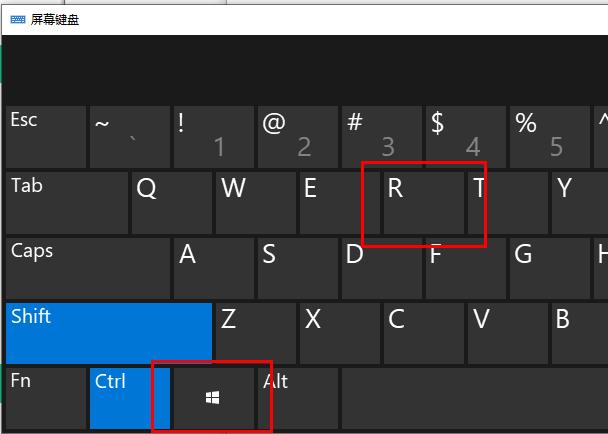
2、输入 mstsc即可快捷打开远程桌面连接。
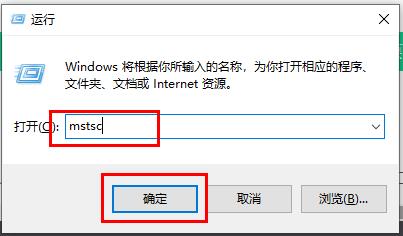
二、远程连接内快捷键
1、Alt+Page Up 按从左向右顺序切换程序。
2、Alt+Page Down 按从右向左切换程序。
3、Alt+Insert 按程序打开先后顺序循环切换程序。
4、Alt+Home 显示“开始”菜单。
5、Ctrl+Alt+Break 在窗口模式和全屏之间切换。
6、Ctrl+Alt+End 显示Windows安全性对话框。
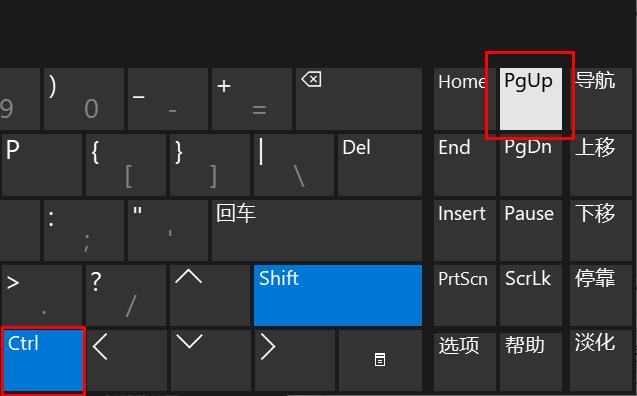
7、Alt+Delete 显示当前窗口的系统菜单。
8、Ctrl+Alt+-(小键盘减号) 当前活动窗口截图。
9、Ctrl+Alt++(小键盘加号) 全屏截图。
10、Ctrl+Alt+向右键
11、Ctrl+Alt+向左键从远程桌面控件“跳转”到主机程序中的控件(如按钮或文本框)。
将远程桌面控件嵌入到其他(主机)程序后,此功能非常有用。
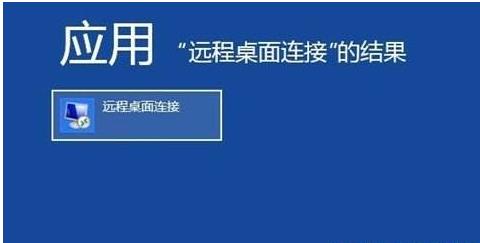
以上就是本文的全部内容了,是否有顺利帮助你解决问题?若是能给你带来学习上的帮助,请大家多多支持golang学习网!更多关于文章的相关知识,也可关注golang学习网公众号。
-
501 收藏
-
501 收藏
-
501 收藏
-
501 收藏
-
501 收藏
-
499 收藏
-
374 收藏
-
155 收藏
-
303 收藏
-
136 收藏
-
223 收藏
-
419 收藏
-
250 收藏
-
144 收藏
-
242 收藏
-
106 收藏
-
285 收藏
-

- 前端进阶之JavaScript设计模式
- 设计模式是开发人员在软件开发过程中面临一般问题时的解决方案,代表了最佳的实践。本课程的主打内容包括JS常见设计模式以及具体应用场景,打造一站式知识长龙服务,适合有JS基础的同学学习。
- 立即学习 543次学习
-

- GO语言核心编程课程
- 本课程采用真实案例,全面具体可落地,从理论到实践,一步一步将GO核心编程技术、编程思想、底层实现融会贯通,使学习者贴近时代脉搏,做IT互联网时代的弄潮儿。
- 立即学习 516次学习
-

- 简单聊聊mysql8与网络通信
- 如有问题加微信:Le-studyg;在课程中,我们将首先介绍MySQL8的新特性,包括性能优化、安全增强、新数据类型等,帮助学生快速熟悉MySQL8的最新功能。接着,我们将深入解析MySQL的网络通信机制,包括协议、连接管理、数据传输等,让
- 立即学习 500次学习
-

- JavaScript正则表达式基础与实战
- 在任何一门编程语言中,正则表达式,都是一项重要的知识,它提供了高效的字符串匹配与捕获机制,可以极大的简化程序设计。
- 立即学习 487次学习
-

- 从零制作响应式网站—Grid布局
- 本系列教程将展示从零制作一个假想的网络科技公司官网,分为导航,轮播,关于我们,成功案例,服务流程,团队介绍,数据部分,公司动态,底部信息等内容区块。网站整体采用CSSGrid布局,支持响应式,有流畅过渡和展现动画。
- 立即学习 485次学习
